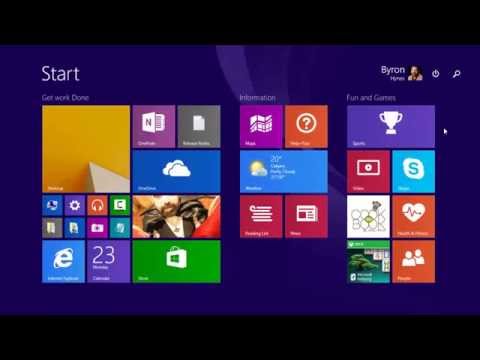
विंडोज ने हमेशा तीसरे पक्ष के कार्यक्रमों का प्रभावशाली वर्गीकरण किया है जो इसकी कार्यक्षमता को बढ़ाता है। हालाँकि, हाल ही में जब तक उपयोगकर्ताओं को आवेदन प्राप्त करने का एक भी तरीका नहीं था। कुछ एप्लिकेशन पीसी के साथ इंस्टॉल किए गए, जबकि वेब ब्राउज़र और अन्य उपयोगिताओं को व्यक्तिगत साइटों से डाउनलोड करना पड़ा। अंत में, विंडोज 8 और विंडोज 8.1 के साथ प्रक्रिया बहुत आसान है। यहां विंडोज 8.1 में ऐप्स इंस्टॉल करने का तरीका बताया गया है।
शुरू करने से पहले, यह समझना महत्वपूर्ण है कि आपके पास विंडोज 8.1 का कौन सा संस्करण है। जबकि विंडोज 8.1 और विंडोज आरटी समान दिखते हैं, विंडोज आरटी कुछ अलग है, इसमें उपयोगकर्ताओं को नए विंडोज स्टोर से एप्लिकेशन इंस्टॉल करने की आवश्यकता होती है। जबकि विंडोज 8.1 उपयोगकर्ता अभी भी अपने पीसी के लिए एप्लिकेशन इंस्टॉल कर सकते हैं, विंडोज आरटी चलाने वाले डिवाइस, जैसे माइक्रोसॉफ्ट के सर्फेस आरटी और सर्फेस 2, नहीं कर सकते।
पढ़ें: विंडोज 8.1 पूर्वावलोकन में 26 भयानक विशेषताएं
किसी भी तरह से, विंडोज आरटी और विंडोज 8.1 उपयोगकर्ता विंडोज स्टोर से एप्लिकेशन इंस्टॉल कर सकते हैं, यह अंतर जानना महत्वपूर्ण है। यह ट्यूटोरियल केवल विंडोज स्टोर से एप्लिकेशन इंस्टॉल करने वालों के लिए है। विंडोज 8 के डेस्कटॉप पर एप्लिकेशन इंस्टॉल करने की प्रक्रिया - जैसे कार्यालय या फ़ायरफ़ॉक्स - एक ही रहती है।
के पास जाओस्क्रीन प्रारंभ करें.
को खोलोविंडोज स्टोरWindows लोगो के साथ शॉपिंग बैग लाइव टाइल पर क्लिक करके। हमारे उदाहरण में, यह चमकदार हरे रंग का आइकन हैदुकान.

विंडोज स्टोर के अंदर आप कर सकते हैंबाएं से दाएं स्क्रॉल करें और शोकेस किए गए ऐप्स ब्राउज़ करें।

यदि आप किसी विशेष ऐप की तलाश कर रहे हैं, तो पर क्लिक करेंखोज पट्टी और उस ऐप से संबंधित शब्द टाइप करें जिसे आप देख रहे हैं, या जिस ऐप को आप खोज रहे हैं उसका नाम। मारोदर्ज या आवर्धक कांच पर क्लिक करें।

आप टचस्क्रीन पीसी पर स्क्रीन के ऊपर से नीचे तक भी स्वाइप कर सकते हैं, या विंडोज स्टोर ऐप की सभी श्रेणियों की सूची देखने के लिए कहीं भी राइट क्लिक कर सकते हैं। आप उन ऐप्स की सूची भी ब्राउज़ कर सकते हैं, जिन्हें आपने खरीदा है।

एक बार जब आपको कोई ऐसा ऐप मिल जाता है जो आपकी रुचि रखता है, तो क्लिक करेंइंस्टॉल विंडोज स्टोर के ऊपरी बाएं कोने में बटन। यदि एप्लिकेशन मुक्त नहीं है तो आपको दो और विकल्प दिखाई देंगे।
खरीद फरोख्त इसकी लागत को आपके Microsoft खाते से जुड़े क्रेडिट कार्ड पर बिल करने के बाद आपको डाउनलोड करने की अनुमति देगा।
मुफ्त आज़माइश आपको एप्लिकेशन को डाउनलोड करने और सीमित समय के लिए इसकी कुछ कार्यक्षमता का उपयोग करने की अनुमति देगा। एप्लिकेशन को नि: शुल्क परीक्षणों की पेशकश करने के लिए सभी आवश्यक नहीं हैं, इसलिए आपके द्वारा सामना किए जाने वाले अधिकांश एप्लिकेशन पर उस बटन को नहीं देखना पूरी तरह से सामान्य है।

विंडोज आपको बताएगा कि एप्लिकेशन कब स्थापित किया गया हैदाईं ओर बड़ी आयतअपनी स्क्रीन के। उस एप्लिकेशन पर जाने के लिए इसे क्लिक या टैप करें।

आप उस एप्लिकेशन को कभी भी खोल सकते हैं, जिस पर लौटकर स्क्रीन शुरू करें, और तीर पर क्लिक या टैप करें आपके डिवाइस पर इंस्टॉल किए गए ऐप्स की पूरी सूची को खींचने के लिए आपकी स्क्रीन के नीचे बाईं ओर।

यह याद रखना महत्वपूर्ण है, कि विंडोज 8.1 आपके द्वारा स्थापित करने के लिए अपने Microsoft खाते का उपयोग करने वाले प्रत्येक कंप्यूटर पर एप्लिकेशन इंस्टॉल करता है। इसका मतलब है, कि आपको कभी भी एक से अधिक बार ऐप खरीदने की चिंता नहीं करनी चाहिए।
विंडोज 8.1 18 अक्टूबर से शुरू होने वाले मुफ्त अपडेट के रूप में विंडोज 8 उपयोगकर्ताओं के लिए बाहर जाना शुरू कर देगा। जो उपयोगकर्ता Windows के पुराने संस्करणों से Windows 8.1 में अपग्रेड करना चाहते हैं, वे Microsoft की वेबसाइट या उस स्थान पर भी खुदरा स्थान से खरीद सकेंगे।


